vivox9手机很卡怎么办 如何解决方法
vo X9手机出现卡顿现象时,可以通过以下多种方法逐步排查和优化性能,具体解决方案如下:
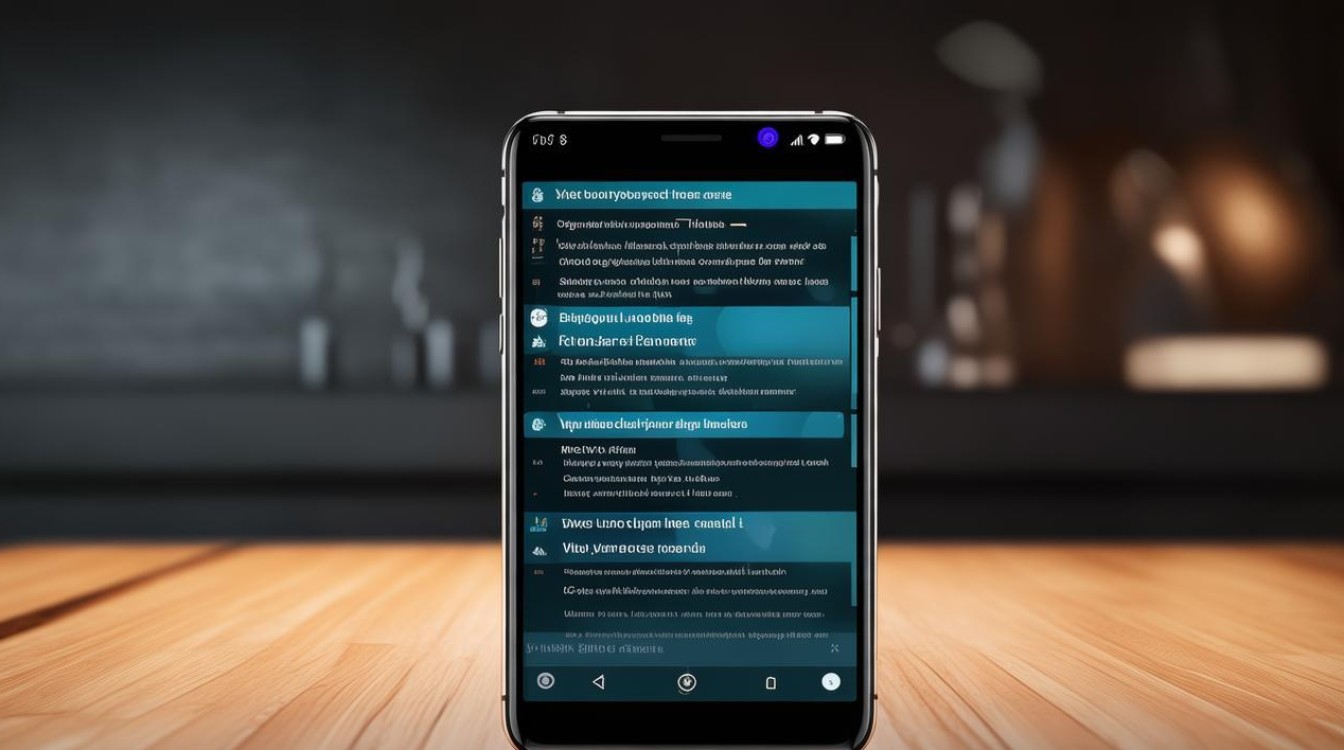
基础操作与日常维护
-
重启设备
- 作用:快速关闭所有正在运行的程序和服务,释放临时占用的内存资源,长按电源键选择“重启”或先关机再开机,可清除系统暂存数据并重置进程状态,此方法适用于偶尔出现的短暂卡顿,尤其适合未涉及硬件故障的场景,当打开多个应用后突然变慢时,重启能立即见效且无需复杂设置。
-
清理缓存文件
- 路径:“设置”→“存储和内存”→点击“清除缓存”,该操作会删除应用程序产生的临时图片、日志等冗余文件,腾出可用空间供系统调度使用,建议每周执行一次常规清理,避免长期积累导致读写速度下降,若发现某个应用异常耗电或频繁崩溃,可单独进入其管理界面深度清理。
-
卸载非必要应用
- 步骤:通过“设置”→“应用程序管理”,筛选出长期未使用的第三方软件进行卸载,部分预装工具类应用(如日历同步插件)也可能在后台消耗资源,需谨慎评估保留价值,每减少一个常驻后台的程序,就能降低CPU多任务处理的压力,从而改善整体响应速率。
-
更新系统固件:进入“设置”→“系统更新”,检查是否有官方推送的新版本,厂商通常会针对旧机型优化底层算法、修复已知Bug,并增强兼容性支持,新版本可能包含对大型游戏的触控延迟改进方案,使交互更流畅,保持系统最新是确保稳定性的基础保障。
进阶调试与开发者选项配置
-
限制后台进程数量
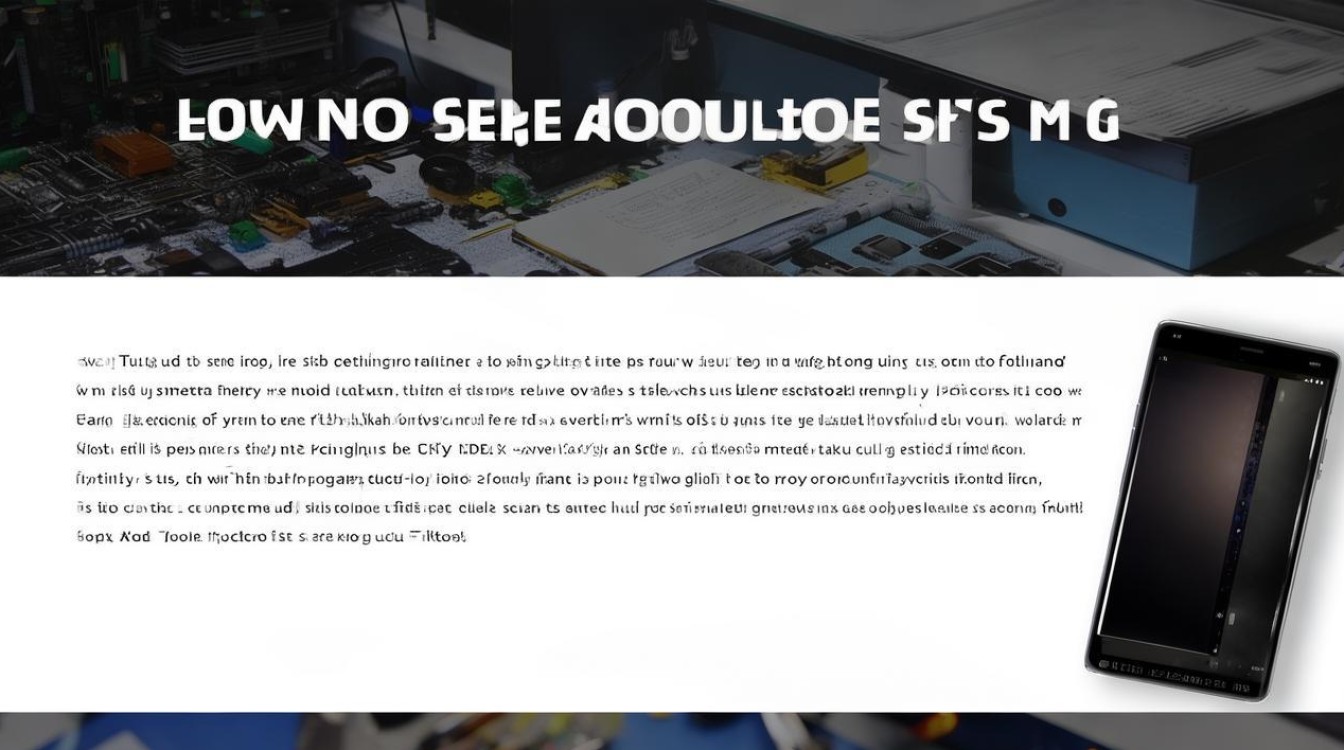
- 实现方式:依次打开“设置”→“开发者选项”(需多次点击关于手机中的版本号激活),找到“后台进程限制”,将其调整为较低数值(如不超过4个进程),此举能有效阻止过多应用偷偷联网刷新内容,减少主芯片组负载,对于低配机型而言,严格管控并发任务尤为关键。
-
启用GPU强制渲染模式
- 原理与效果:仍在“开发者选项”中开启“强制进行GPU渲染”,原本由CPU负责的部分图形计算工作将被转移至专用显卡模块处理,显著减轻中央处理器负担,特别适合包含复杂动画效果的应用界面切换场景,不过需要注意电量消耗略有增加,用户可根据实际需求权衡利弊。
-
调整动画缩放比例
- 参数修改指南:同一菜单下的“窗口动画缩放”“过渡动画缩放”“动画程序时长缩放”三项均设为0.5x,缩短视觉过渡时间虽牺牲了少许美感,但能直观感受到操作跟手度的大幅提升,尤其在连续滑动屏幕时更为明显,此属个性化微调范畴,追求效率的用户可尝试。
深度修复手段
-
双清操作(清除数据/缓存分区)
- 前置条件与风险提示:务必提前完整备份个人资料!关机状态下同时按住音量上键+电源键进入Recovery模式,选择对应项目执行双清,该流程相当于格式化手机内部存储区,会抹掉所有账号登录状态及自定义设置,仅推荐在其他方法无效时作为最后救命稻草,完成后需重新初始化设备环境。
-
刷机重装系统
- 工具推荐与注意事项:采用线刷宝等一键式刷机工具,按照客户端指引连接电脑完成固件写入过程,相较于传统手动卡刷方式,自动化脚本大大降低误操作概率,但需注意不同地区的网络制式差异可能导致信号不稳定等问题,普通用户应优先寻求官方客服指导。
-
恢复出厂设置
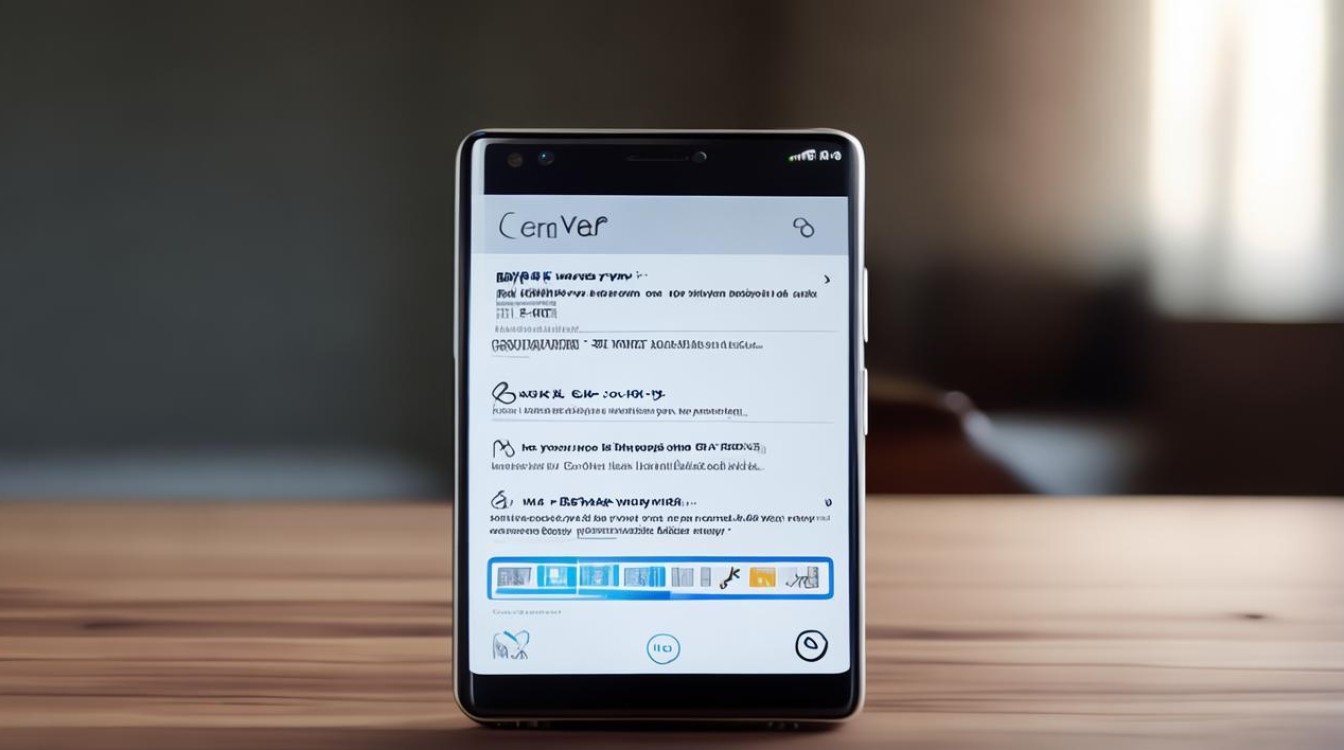
- 终极解决方案:当上述措施均告失败后,可以考虑这一终极方案,同样需要做好数据迁移工作,因为执行后将丢失一切个性化配置信息,路径一般为:“设置”→“系统管理”→“高级设置”→“重置选项”,相比REC模式里的局部清理,这种方式更加彻底全面。
以下是一些常见问题解答:
| 问题类型 | 具体表现特征 | 推荐解决策略 |
|---|---|---|
| 轻度卡顿 | 偶尔滞缓,无规律发生 | 重启 + 清理缓存 |
| 中度延迟 | 特定应用场景下明显拖沓 | 卸载无关APP + 更新系统 |
| 重度死机 | 频繁定屏、强制关闭才能恢复 | 双清/刷机/恢复出厂设置 |
| 游戏专项优化需求 | 团战掉帧严重、技能释放不连贯 | 显卡控制面板设置为高性能模式 |
FAQs
Q1: vivo X9升级到最新版本后反而更卡怎么办?
A: 新系统初期可能存在适配问题,建议观察几天看是否有所改善;若持续恶化,则回退至上一稳定版或者等待下一个补丁包修复已知问题,某些定制UI功能可能在新版中被削弱,可通过关闭不必要的特效缓解压力。
Q2: 为什么刚买的新机用了几个月就开始变慢?
A: 这是由于随着使用时间增长,安装的应用增多以及日志文件累积所致,养成定期整理的习惯非常重要,包括每月一次的大扫除(卸载无用软件)、每周一次的小保健(清理缓存),这样可以维持较好的运行状态,同时避免安装来源不明的APK文件,以防恶意代码
版权声明:本文由环云手机汇 - 聚焦全球新机与行业动态!发布,如需转载请注明出处。












 冀ICP备2021017634号-5
冀ICP备2021017634号-5
 冀公网安备13062802000102号
冀公网安备13062802000102号